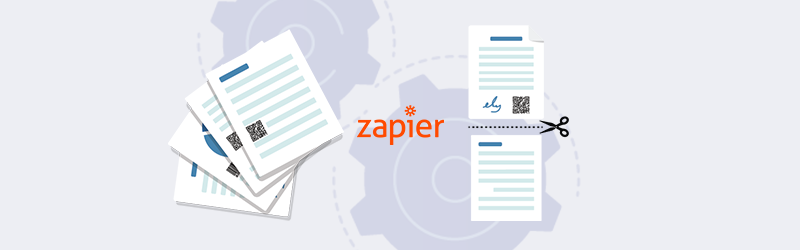
Pisahkan PDF menggunakan teks dalam kode batang dengan Zapier
Split By Barcode bisa menjadi istilah yang membingungkan. Kami akan melihat terlebih dahulu apa sebenarnya yang dapat dilakukan fitur tersebut untuk Anda. Banyak dokumen PDF seperti faktur, kutipan, kwitansi, tagihan, dll mungkin disertai dengan kode batang atau kode QR. Kami mungkin harus membaginya di halaman tempat kode batang ada. Fitur Split By Barcode dari PDF4me memungkinkan Anda melakukannya dengan pengaturan sederhana.
Misalnya. Misalkan Anda memiliki dokumen dengan jumlah halaman acak di mana halaman terakhir PDF adalah Faktur dengan kode batang. Anda mungkin ingin mencapai Faktur tertentu atau mengirimkannya melalui surat. Anda tidak tahu persis berapa banyak halaman yang berisi dokumen-dokumen ini. Jadi Anda tidak dapat menggunakan fitur Split sederhana menggunakan nomor halaman.
Dalam kasus seperti itu, Anda dapat menggunakan fitur Split By Barcode untuk Membagi hanya faktur dengan mengidentifikasi teks yang disematkan di barcode. Jika Anda mengetahui teks atau bagian yang terkandung dalam kode batang, Anda dapat mengotomatiskan pemisahan faktur dengan aplikasi Zapier ini
Sekarang, mari kita lihat kasus di mana kita ingin membagi PDF dengan kode batang menjadi beberapa file PDF menggunakan PDF4me Zapier. Tindakan pemisahan berdasarkan kode batang ini mendukung sebagian besar jenis kode batang sehingga memungkinkan untuk digunakan secara luas.
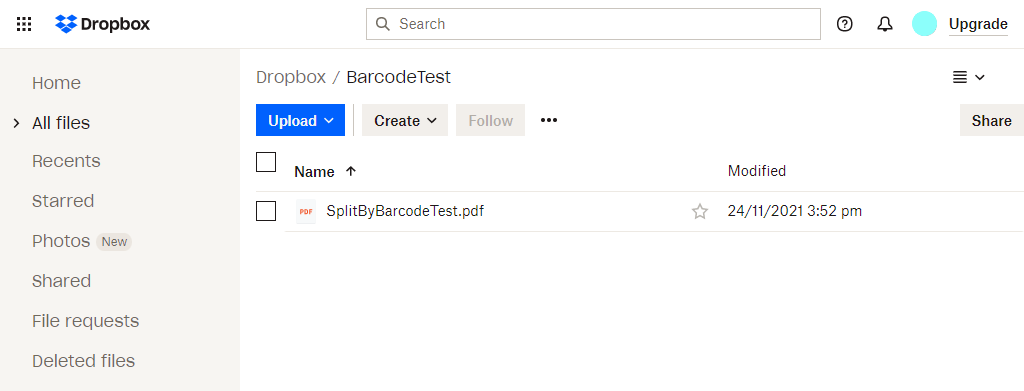
File PDF yang diunggah ke lokasi folder Dropbox yang dipilih akan dibagi berdasarkan pengaturan tindakan dan diunggah ke lokasi Dropbox yang berbeda.
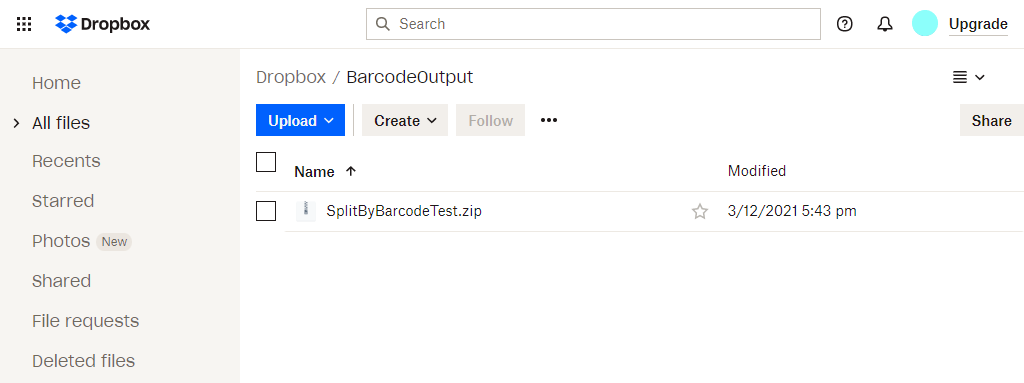
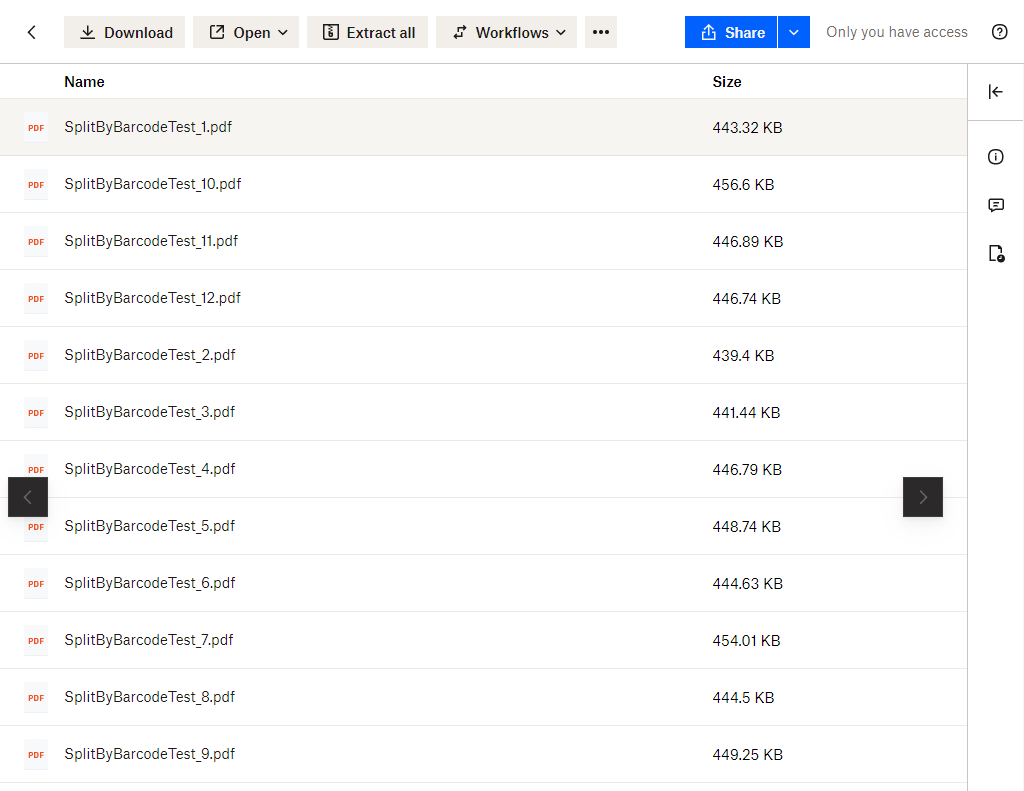
Panduan Langkah demi Langkah untuk membuat zap:
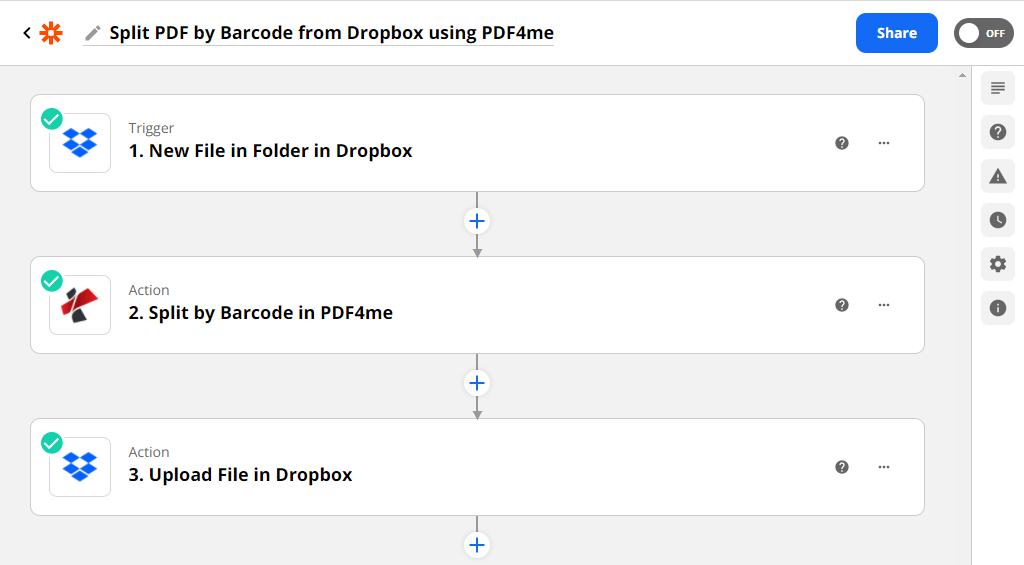
Langkah 1: Memicu Eksekusi
Zapier memiliki beberapa jenis pemicu untuk memulai zap Anda. Itu dapat dijadwalkan untuk berjalan pada setiap interval reguler. Dalam kasus penggunaan ini, kami memicu zap saat file dibuat di lokasi folder Dropbox.
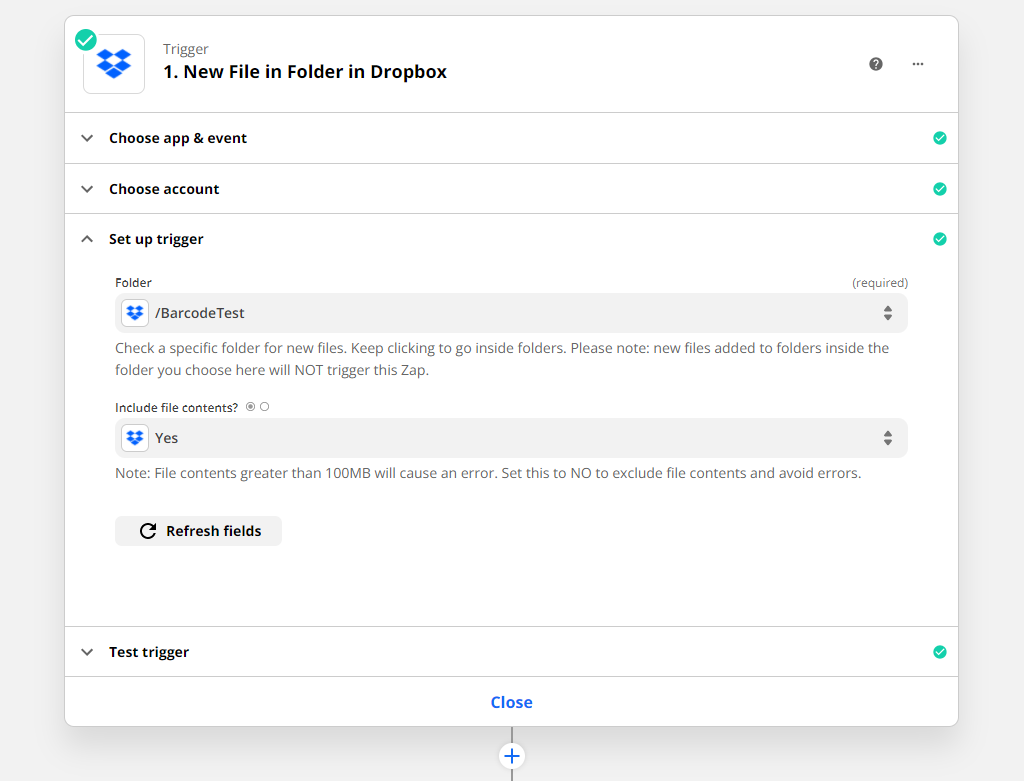
Langkah 2: Pilih aplikasi PDF4me dan Pisahkan dengan Tindakan Barcode
Klik Langkah Baru setelah menyelesaikan bagian Pemicu. Prompt jendela dengan banyak saran aplikasi akan muncul di mana Anda harus mencari PDF4me dan memilih aplikasi PDF4me. Kemudian dari tindakan yang disediakan, pilih tindakan Pisahkan menurut Kode Batang.
Langkah 3: Petakan bidang input dengan Split by Barcode Action
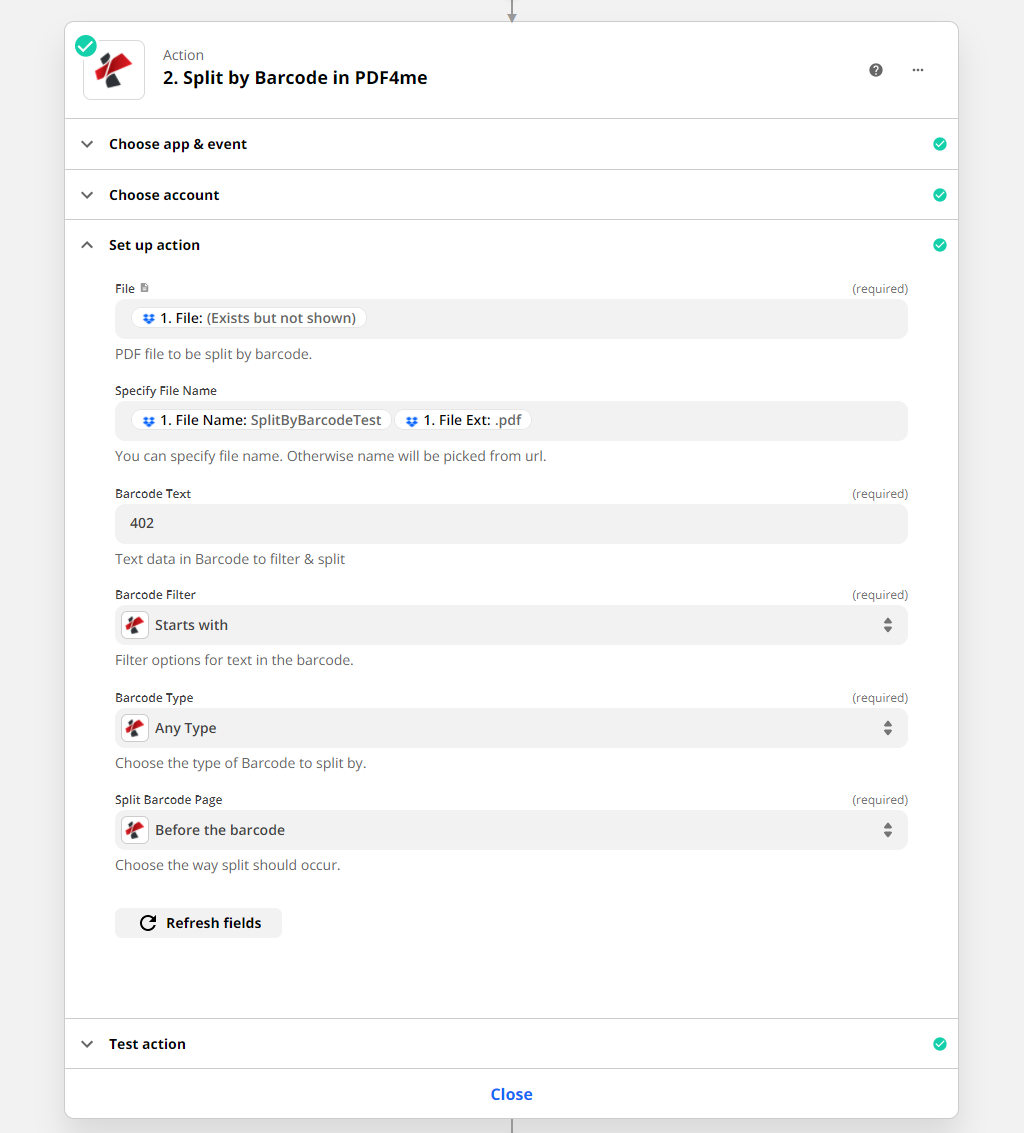
File - Masukkan konten file PDF dari Dropbox
Nama File - Nama file dari Dropbox
Teks Barcode - Data teks dalam Barcode untuk difilter & dipisah
Filter Kode Batang - Opsi filter untuk teks dalam kode batang.
- Dimulai dengan
- Berakhir dengan
- Mengandung
- Akurat
Jenis Barcode - Pilih jenis Barcode.
- Jenis apa pun
- Hanya Data Matriks
- Hanya Kode QR
Split Barcode Page - Pilih cara pemisahan seharusnya terjadi.
- Sebelum kode batang
- Setelah kode batang
- Hapus halaman yang berisi kode batang
Langkah 4: Simpan file PDF terpisah ke lokasi Dropbox
Ini adalah langkah terakhir untuk menyimpan file output yang dikonversi ke lokasi folder Dropbox. Outputnya akan menjadi file zip yang berisi semua file split.
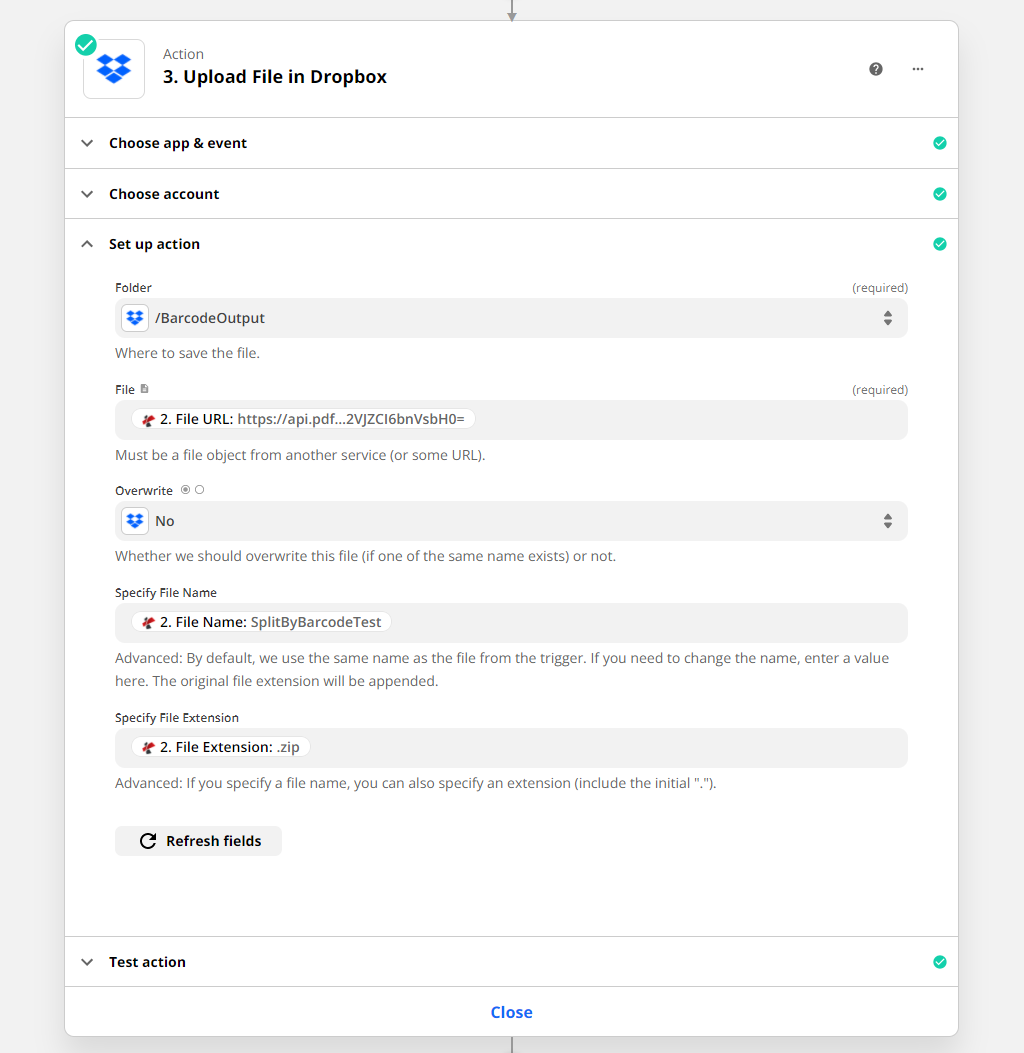
Folder – Pilih lokasi folder tempat dokumen Output akan disimpan.
File – Keluarkan konten file dari PDF4me yang dibagi dengan tindakan barcode.
Tentukan Nama File – Keluarkan nama file dari PDF4me yang dibagi berdasarkan tindakan kode batang.
Tentukan Ekstensi File - Keluarkan ekstensi file dari PDF4me yang dibagi dengan tindakan kode batang.
Split By Barcode membagikan zaps di Zapier:
Pisahkan PDF Dengan Barcode dari Dropbox



